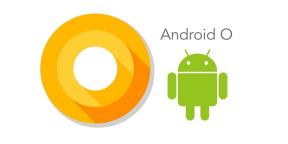Sådan installeres Stock ROM på Clarmin B4 (firmwarevejledning)
Miscellanea / / August 04, 2021
Annoncer
På denne side har vi delt den officielle lager-ROM på Clarmin B4. For at installere firmware-flashfilen på Clarmin B4 skal du bruge softwareflashværktøjet kendt som SP Flash Tool (også kaldet Smartphone-flashværktøj). Denne software understøttes af Mediatek-drevne enheder.
Android åbner altid døren til forskellige muligheder såsom blinkende brugerdefineret ROM eller kerne eller APK-modding osv. Disse bedrifter kan opnås ved at give rootadgang til din enhed eller blot rodfæste din telefon. I dagens dato er rodfæstning eller tilpasning ingen raketvidenskab, men folk udfører disse processer skødesløst. Visse brugere udfører hurtigt modding / rooting-processen uden korrekt at følge instruktionerne. Det fører til mursten af enheden. Det kan ske med enhver enhed. Ved at følge denne vejledning kan du nemt gendanne fabriksindstillingerne på din Clarmin B4-smartphone.

Sideindhold
-
1 Hvorfor har vi brug for Flash-filer?
- 1.1 Fordelen ved lager-ROM:
- 1.2 Firmwareoplysninger:
-
2 Trin til installation af firmware på Clarmin B4:
- 2.1 Forudsætninger
- 2.2 Download Flash-filer:
- 2.3 Instruktioner til installation:
Hvorfor har vi brug for Flash-filer?
Stock Firmware eller en Stock ROM er officiel software, der er designet af OEM-producenten til en bestemt enhed. Denne fil kræves for at løse ethvert softwareproblem på din Clarmin B4. Hvis du står over for et problem med din enhed, vil dit sidste forsøg være at geninstallere lager-ROM'en. På denne måde kan du gendanne din enhed tilbage til lager-ROM. Denne vejledning vil være mere nyttigt for de brugere, der altid vil prøve rooting, installation af mods eller tilpasset ROM.
Annoncer
Fordelen ved lager-ROM:
- Flash-lager for at fjerne mursten fra din Clarmin B4
- Flash Stock ROM for at løse boot loop-problemet
- Opgrader og nedgrader Clarmin B4
- Fjern rod eller rette fejl på din telefon
- For at rette forsinkelsen eller stammen på Clarmin B4
- Ved at blinke Stock ROM kan du løse softwareproblemer.
- Vend tilbage på lager for at få din garanti.
Advarsel!
GetDroidTips er ikke ansvarlig for nogen form for skade på hardware eller software på din enhed, mens eller efter du følger denne vejledning. Udfør den manuelle blinkproces på egen risiko. Det anbefales altid at tage fuld sikkerhedskopi af data.
Firmwareoplysninger:
- Gapps-fil: Inkluderet
- Enhedsunderstøttet: Clarmin B4
- Understøttet værktøj: SP Flash Tool
- Processor: MediaTek MT6580
Trin til installation af firmware på Clarmin B4:
Før installation skal du sørge for at følge forudsætningen og installere de nødvendige drivere og værktøjer på din pc.
Forudsætninger
-
Understøttet enhed: Clarmin B4
- Oplad din telefon: Du skal bruge mindst 50% opladning Clarmin B4
- Bærbar computer eller pc:For at udføre denne installation har du brug for en pc eller bærbar computer.
-
Tag enhedssikkerhedskopiering:
- Backup Android-telefon uden rod på enhver enhed
- Backup af IMEI og NVRAMpå Mediatek Chipset Android-enhed
- Hvis du har TWRP Recovery, Opret og gendan Nandroid Backup ved hjælp af TWRP Recovery
- Smartphone Flash-værktøj:Download nyeste SP Flash-værktøj og udpak det (Installer)
- VCOM-driver: Download VCOM Driver og installer det på din computer (stadig kompatibel med MT67xx-telefoner)
- Installer nyeste driver: Installer de nyeste Clarmin USB-drivere
- Hent: Download nedenstående krævede filer på din pc.
Download Flash-filer:
Clarmin_B4_V2.0 - fuld_hct6580_weg_c_m-bruger 6.0 MRA58K: Download link
Instruktioner til installation:
Her er en detaljeret guide, der er nævnt nedenfor, som du kan følge fuldstændigt.
Annoncer
- Sørg for at følge og downloade alle de nødvendige filer og flashværktøj på din pc.
- Åbn flash-værktøjets exe-fil for at åbne brugerfladen til SP Flash-værktøjet
- Tryk på Downloadmulighed og indlæs både downloadagenten og spred tekstfil i scatter-loading sektionen.
- Når du har indlæst filen, skal du klikke på Hent knap
- For at starte opgraderingsprocessen af lager-ROM på din Clarmin B4, skal du slukke for din enhed og holde tasten Lydstyrke ned og Lydstyrke op sammen og tilslut din telefon til pc / bærbar computer ved hjælp af USB-kabel (hold lydstyrke nede og lydstyrke op-knappen, indtil din computer registrerer telefon.)
- Når telefonen opretter forbindelse, begynder din enhed at opgradere lager firmwaren
- Vent et par minutter. Hvis du ser en grøn knap på dit flashværktøj, hvilket betyder, at opgraderingsprocessen er afsluttet.
- Det er det! Du kan genstarte din Clarmin B4
Jeg håber, du har installeret Stock ROM på Clarmin B4 med succes. Bedøm nu dette websted med din kommentar. Vi glæder os altid over feedback og forbedringer.
Annoncer Hvis du har muret din enhed eller ønsker at installere Stock ROM på TeXet TM-5070, skal du...
Annoncer Android åbner altid døren til forskellige muligheder såsom blinkende brugerdefineret ROM eller kerne eller APK...
Annoncer Her vil vi guide om, hvordan du downloader og installerer Stock ROM på Acer Liquid Z630S. Det…